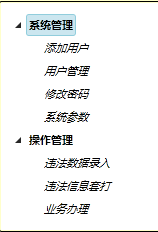您现在的位置是:首页 > Javascript
当前栏目
Silverlight TreeView 动态绑定Xml 文件
2023-04-18 13:05:11 时间
随着应用程序的不断升级,客户的需求不断增多,程序员不得不对自己的应用程序做出相应的修改,如果修改的内容较多,那么就必须找出一种简便方法,下面就为大家介绍一下在SilverLight 中左边导航栏TreeView 如何动态绑定 Xml 文件中的数据
1、准备工作,首先建立一个TreeViewData.xml文件,代码如下:

<?xml version="1.0" encoding="utf-8" ?> <root> <node name="系统管理"> <node name="添加用户"/> <node name="用户管理"/> <node name="修改密码"/> <node name="系统参数"/> </node> <node name="操作管理"> <node name="违法数据录入"/> <node name="违法信息套打" /> <node name="业务办理" /> </node> </root>
2、建立一个TreeViewLoadXmlTest.xaml文件并在其中添加如下代码:

<navigation:Page x:Class="MySilverLight.TreeViewLoadXmlTest" xmlns="http://schemas.microsoft.com/winfx/2006/xaml/presentation" xmlns:x="http://schemas.microsoft.com/winfx/2006/xaml" xmlns:d="http://schemas.microsoft.com/expression/blend/2008" xmlns:mc="http://schemas.openxmlformats.org/markup-compatibility/2006" xmlns:common="clr-namespace:System.Windows;assembly=System.Windows.Controls" xmlns:controls="clr-namespace:System.Windows.Controls;assembly=System.Windows.Controls" mc:Ignorable="d" xmlns:navigation="clr-namespace:System.Windows.Controls;assembly=System.Windows.Controls.Navigation" d:DesignWidth="640" d:DesignHeight="480" Title="TreeViewLoadXmlTest Page"> <Grid x:Name="LayoutRoot"> <StackPanel Background="#ffc"> <StackPanel.Resources> <common:HierarchicalDataTemplate x:Key="childTemplate" ItemsSource="{Binding Path=Children}"> <StackPanel> <TextBlock Text="{Binding Path=Title}" FontStyle="Italic"/> </StackPanel> </common:HierarchicalDataTemplate> <common:HierarchicalDataTemplate x:Key="treeTemplate" ItemsSource="{Binding Path=Children}" ItemTemplate="{StaticResource childTemplate}"> <TextBlock Text="{Binding Path=Title}" FontWeight="Bold"/> </common:HierarchicalDataTemplate> </StackPanel.Resources> <!-- ItemsSource - 数据源 ItemTemplate - 指定层级显示数据的模板 --> <controls:TreeView x:Name="treeView" Margin="5" ItemsSource="{Binding}" ItemTemplate="{StaticResource treeTemplate}" SelectedItemChanged="treeView_SelectedItemChanged"> </controls:TreeView> </StackPanel> </Grid> </navigation:Page>
值得注意的是,在写代码之前,需要在头部加上这样两句话:

xmlns:common="clr-namespace:System.Windows;assembly=System.Windows.Controls"
xmlns:controls="clr-namespace:System.Windows.Controls;assembly=System.Windows.Controls"
否则,在后面会提示common 和controls出错
3、接下来需要准备一个TreeViewModel.cs类,代码如下:

namespace MySilverLight { public class TreeViewModel { public string Title { get; set; } public Uri Address { get; set; } public List<TreeViewModel> Children { get; set; } } }
在此需要引入using System.Collections.Generic;
4、打开后台代码文件TreeViewLoadXmlTest.xaml.cs ,代码如下:
namespace MySilverLight { public partial class TreeViewLoadXmlTest : Page { public TreeViewLoadXmlTest() { InitializeComponent(); this.Loaded += new RoutedEventHandler(TreeView_Loaded); } // 当用户导航到此页面时执行。 protected override void OnNavigatedTo(NavigationEventArgs e) { } void TreeView_Loaded(object sender, RoutedEventArgs e) { XElement root = XElement.Load("TreeViewData.xml"); // 构造带层级关系的数据源(递归方式) var result = LoadData(root); treeView.DataContext = result; } private List<TreeViewModel> LoadData(XElement root) { if (root == null) return null; var items = from n in root.Elements("node") select new TreeViewModel { Title = (string)n.Attribute("name"), Children = LoadData(n) }; return items.ToList(); } private void treeView_SelectedItemChanged(object sender, RoutedPropertyChangedEventArgs<object> e) { MessageBox.Show(((TreeViewModel)e.NewValue).Title); } } }
这里同样值得注意的是,需要引用命名空间,System.Xml.Linq;否则XElement会提示找不到;
直到这里,我们的工作基本上算是完成了,效果如下:
本文出自 “程序人生_意念” 博客,请务必保留此出处http://07180402.blog.51cto.com/3679519/987599
相关文章
- 前端面试 【JavaScript】— typeof 是否能正确判断类型?
- 前端面试 【JavaScript】— instanceof 能否判断基本数据类型?
- 前端面试 【JavaScript】— 能不能手动实现一下 instanceof 的功能?
- 前端面试 【JavaScript】— Object.is和=== 有什么区别?
- 前端面试 【JavaScript】— JS中类型转换有哪几种?
- 前端面试 【JavaScript】— == 和 ===有什么区别?
- 前端面试 【JavaScript】— 对象转原始类型是根据什么流程运行的?
- JavaScript 的 parseInt() 函数
- javascript实现两个数字进行组合
- JS监听键盘按键
- 大前端开发中的路由管理之五:Flutter篇
- Javascript的DOM操作
- 在Vue项目中使用WebSocket技术
- 新手向:前端程序员必学基本技能——调试JS代码
- React 毁了 Web 开发!
- 「JS 逆向百例」cnki 学术翻译 AES 加密分析
- 商标注册域名后缀用什么?商标和域名有哪些区别?
- 网站建设流程是怎样的?需要看重哪些细节?
- 网站域名商标注册流程是什么?网站域名商标有什么用?
- 如何建设一个实用性强的网站 网站上线后如何运营